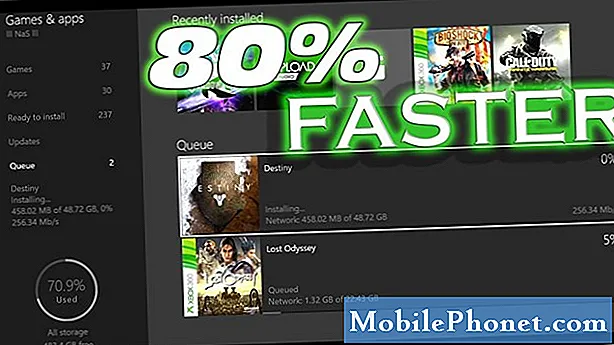Cada versão do Android desde o Android 3.0 Honeycomb tem um recurso chamado Full Disk Encryption, mas com o Android 5.0 Lollipop, o Google prometeu tornar isso habilitado por padrão. Aqui, explicaremos como ativar ou ativar a criptografia para seu smartphone ou tablet Android.
O Google recentemente mostrou essa promessa de ter todos os dispositivos criptografados e afirmou que será uma opção, mas não ativada por padrão para todos os dispositivos Android 5.0 e posteriores. Isso ocorre porque, do jeito que está, a criptografia vem com um pequeno comprometimento do desempenho. Sem entrar muito na Criptografia de Disco Cheio ou em como ela funciona, como o Google postou muitas informações, aqui explicaremos como ativá-la.
Leia: Revisão do Nexus 6
FDE essencialmente bloqueia todos os seus dados, informações e arquivos por trás de uma parede criptografada segura e senha ou pin. E, embora não tenha um PIN ou uma senha para funcionar, esse é o método mais seguro. Isso é algo que muitas empresas exigem se você estiver usando seu próprio dispositivo, em vez de um dispositivo da empresa. É por isso que estamos falando sobre como ativá-lo.
Você pode ativar a criptografia sem usar nenhuma segurança de tela, mas a maneira como ela funciona significa que você precisa proteger seu telefone com uma senha de tela de bloqueio para ficar mais seguro. Pode ser uma senha normal, um PIN ou um bloqueio de padrão. O sistema usará isso para desbloquear o telefone e descriptografar os dados no disco. Novamente, não estamos falando de todos os detalhes com criptografia, mas de como ativá-lo no Android 5.0 e em dispositivos acima.
Instruções
Para começar, os usuários vão querer entrar nas configurações tocando no ícone em forma de engrenagem na barra de notificação ou encontrando o aplicativo de configurações na bandeja do aplicativo. Quando estiver nas configurações, role para baixo até Segurançae adicione uma senha, pin ou lockscreen security de escolha.

Se você definiu um PIN ou senha, anote ou lembre-se. Você precisará disso para ativar e usar seu dispositivo criptografado e protegido. Caso contrário, você terá que redefinir os dados de fábrica para usar seu telefone ou tablet, o que apagará todos os dados do usuário.
O próximo passo é o mais importante, e você precisará que seu telefone seja totalmente carregado e também conectado para criptografar o dispositivo. Isso geralmente leva mais de uma hora, então reserve um tempo para deixar isso completo. Se você interromper o processo ou desconectar seu dispositivo, poderá perder dados importantes. Portanto, siga as instruções de criptografia do seu dispositivo para o T. Estamos fazendo isso no Moto G, mas o processo deve ser semelhante ou o mesmo em todos os dispositivos Android 5.0 e superiores.
Na mesma guia de configurações> segurança, você verá uma opção para criptografar seu telefone ou tablet. Toque e siga as instruções e clique em Criptografar Telefone. Aqui, mais uma vez, você será lembrado sobre a bateria e estará conectado, e isso é extremamente importante.

Quando o processo (que pode levar mais de uma hora) é concluído, o dispositivo será reinicializado e, se você tiver adicionado uma senha, será solicitado que você entre para continuar usando o dispositivo. Isso é tudo que você terá que fazer e está feito. Agora, seu smartphone Android está totalmente seguro e usa o mais novo recurso de segurança Full Disk Encryption do Google.
Você precisará da senha ou do PIN toda vez que usar o seu telefone, caso contrário, tudo será bloqueado. Isso é mais do que apenas uma medida de segurança da tela de bloqueio, ela oculta todos os seus dados por trás de uma criptografia AES de 128 bits. Isso torna todos os seus dados, arquivos e informações extremamente seguros contra olhares indiscretos.
Sabemos que a ativação desse recurso causa uma pequena redução no desempenho geral dos dispositivos, já que tudo precisa ser descriptografado enquanto você usa seu smartphone, aplicativos, extrai arquivos ou documentos e muito mais. Há um grande debate em andamento na maioria dos fóruns do Android sobre criptografia, se ela deve ser usada, e quão forte a segurança realmente é. Nem todo mundo precisa disso, mas pelo menos agora é uma opção fácil com o Android 5.0 Lollipop. Isso tudo de lado, se você precisar de criptografia, as etapas acima são tudo o que você precisa fazer para concluir o processo. É bastante simples, então experimente hoje.